
Trucul de astăzi este dedicat a două probleme:
Numărul problemelor 1. Practica arată că încărcarea sistemului Mac OS X este în special împiedicată de abundența programelor care pornesc automat la pornire. După ce ați intrat în sistem, toți încearcă să înceapă în același timp, ceea ce provoacă adesea o stupoare completă chiar și pe Mac-uri puternice.
Problemă numărul 2. Uneori este necesar ca oricare dintre programe să fie executat automat. Desigur, este ușor să o faceți încorporată în uneltele Mac OS X. Dar dacă programul începe automat în momentul în care se va intra, se va ajunge într-o grămadă de obiecte autorun existente. Din păcate, nu toate programele vor dori să ruleze în mod normal în acest fel. Unii sunt atât de capricioși încât nu trebuie să fie lansați imediat, ci după câteva secunde.
Cum de a rezolva aceste două probleme? Este ușor: trebuie să distribuiți manual programele autorun într-un program special. Și despre cum să facem acest lucru, vom spune în articolul nostru.
Dacă v-ați ocupat, de exemplu, cu Microsoft Office, atunci cu siguranță știți ce macrocomenzi sunt. Aceasta este o listă a oricăror acțiuni care sunt efectuate automat la atingerea unui buton. Automator este un instrument pentru crearea de macro-uri în Mac OS. Aceste macro-uri pot face multe: pornirea programelor, procesarea fișierelor, lucrul cu documente, memento-urile iCal, listele de redare ale iTunes etc. și altele asemenea. Fiecare program în parte și sistemul ca întreg au un anumit set de acțiuni admise. În Automator, crearea unei macro-uri este redusă la tragerea acestor acțiuni în secvența dorită într-un constructor la îndemână.
Un exemplu simplu de a crea o macrocomandă, vom analiza în legătură cu cele două probleme. Primul pas este să vă gândiți la ce acțiuni trebuie implementate. Și sunt două dintre ele:
- așteptați un timp
- inițiați un început de program
În cazul mai multor programe, acest lanț va fi repetat de mai multe ori.
Acum, puteți continua în siguranță să creați o macrocomandă. Rulați din folderul programului Automator. La început, ne va întreba ce vrem să facem? Pentru cazul nostru va fi mai convenabil să vă creați propriul program:

Veți vedea fereastra principală Automator. Se compune din două jumătăți: în stânga - acțiunile disponibile, la dreapta - scenariul viitorului tău program. După cum puteți vedea, nu este necesară cunoașterea programării:
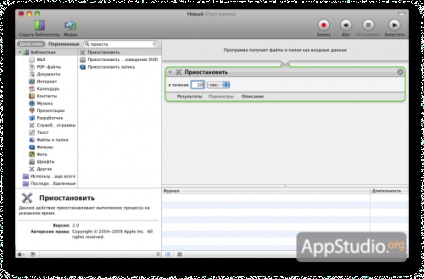
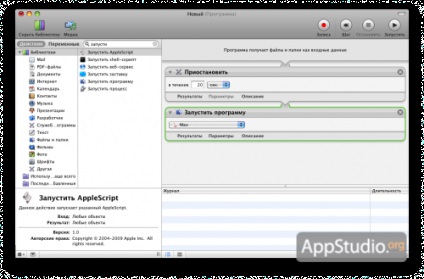
După ce definiți pauzele înainte de a executa fiecare program, rămâne să salvați macrocomanda. Alegeți "Salvare ca ..." din meniu. asigurați-vă că macro-ul este salvat ca un program:
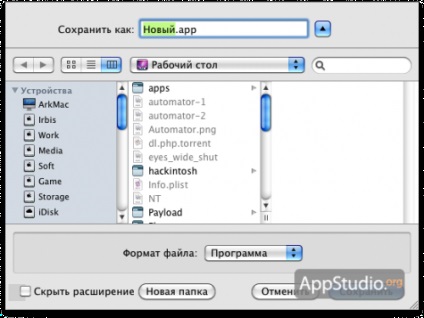
Acum, când începe programul "New.app", exact acțiunile pe care le-am planificat vor avea loc. Rămâne să adăugați acest program la pornire atunci când vă conectați la sistem. În setările de sistem, selectați elementul "Conturi". din stânga, dați clic pe contul dvs., iar în partea dreaptă, selectați fila "Obiecte de conectare". Trebuie să faceți clic pe semnul plus și să alegeți macrocomanda noastră:
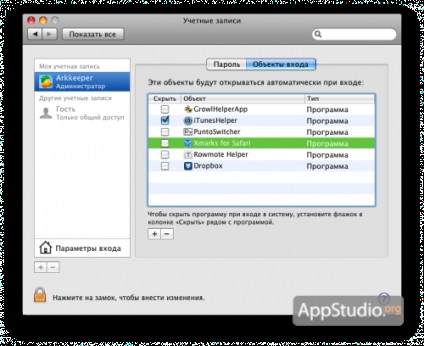
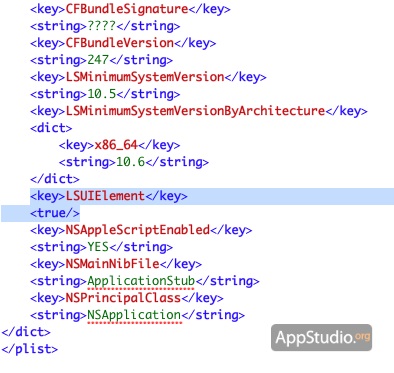
Articole similare
-
Cum să găsiți parteneri de afaceri pentru proiecte comune și programe de parteneriat
-
Navitel navigator updater - program pentru actualizarea automată a navitel »programe» fișiere »
Trimiteți-le prietenilor: